导读大家好,我是极客范本期栏目编辑小范,现在为大家讲解以上问题。如何在Authorware图片中加入光学波纹来展现特效?下面是一个小编,介绍在Au
音频解说
如何在Authorware图片中加入光学波纹来展现特效?下面是一个小编,介绍在Authorware图片中加入光学波纹来展现特效的操作过程。下面就和有需要的小伙伴一起看看,希望对大家有所帮助!
1.打开Authorware,进入其主界面;
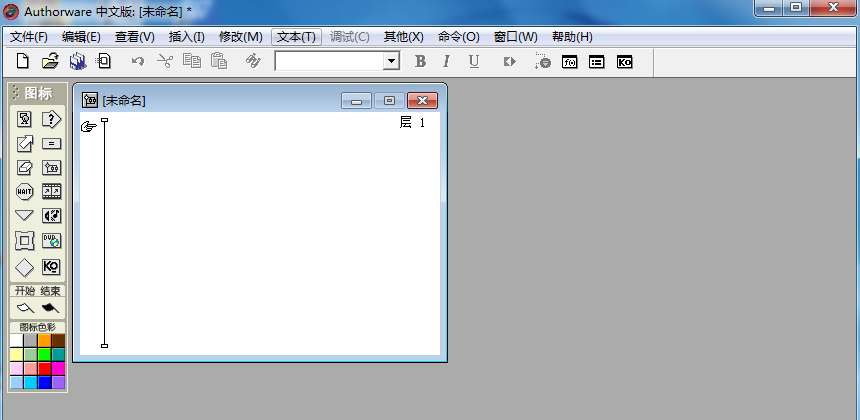
2.选择显示图标并将其拉至流线;
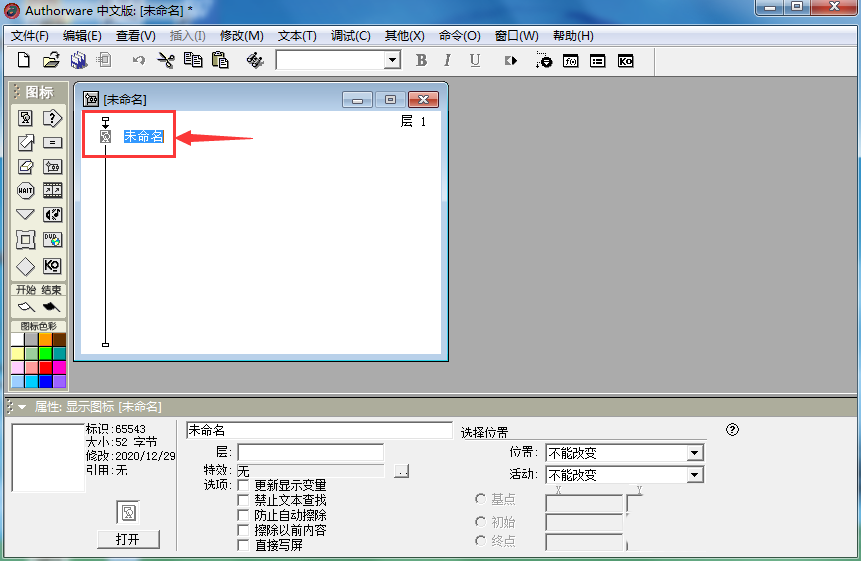
3.双击显示图标打开演示窗口;
百度贴吧怎么保存你看过的视频?百度贴吧保存你看过的视频教程。
最近有很多网友表示不知道怎么保存自己看过的视频,但本文将讲解百度贴吧保存自己看过的视频的教程流程。让我们一起学习。
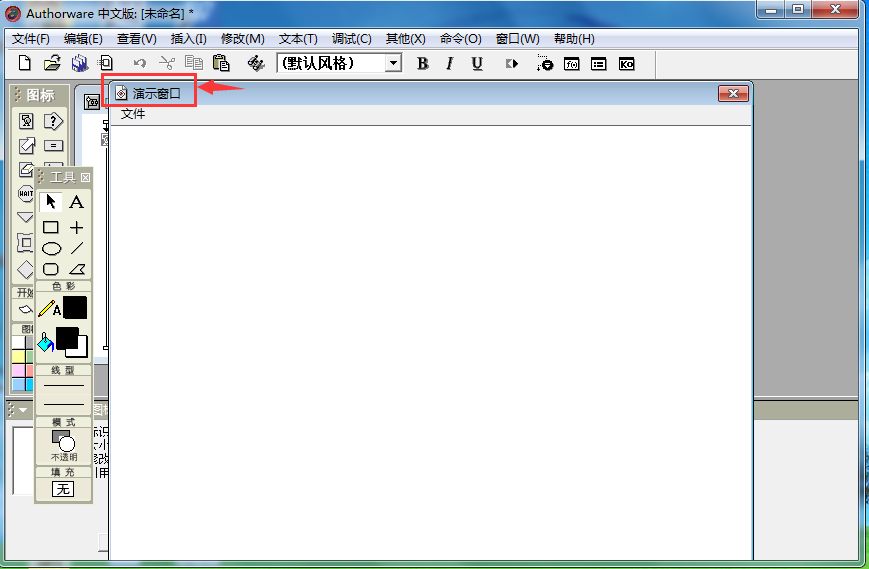
4.单击导入按钮;
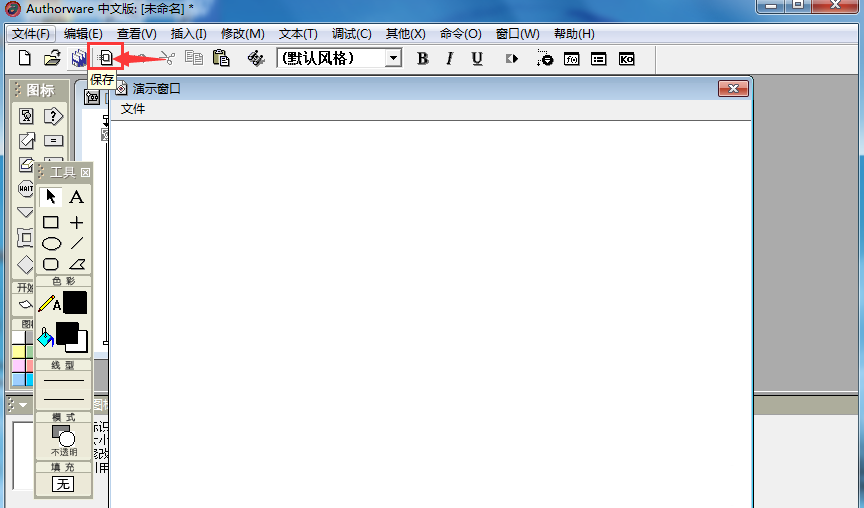
5.选择一张图片,然后按导入;
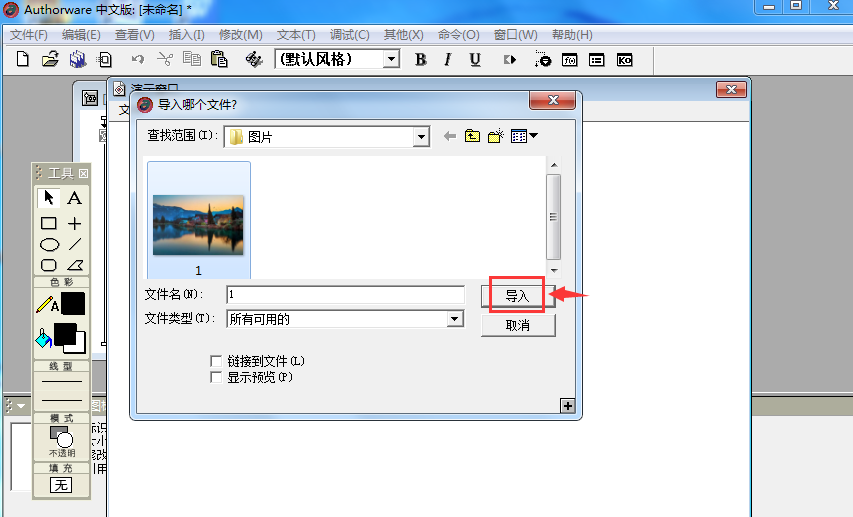
6.按ctrl T打开特效模式,选择发光波纹显示,按OK。
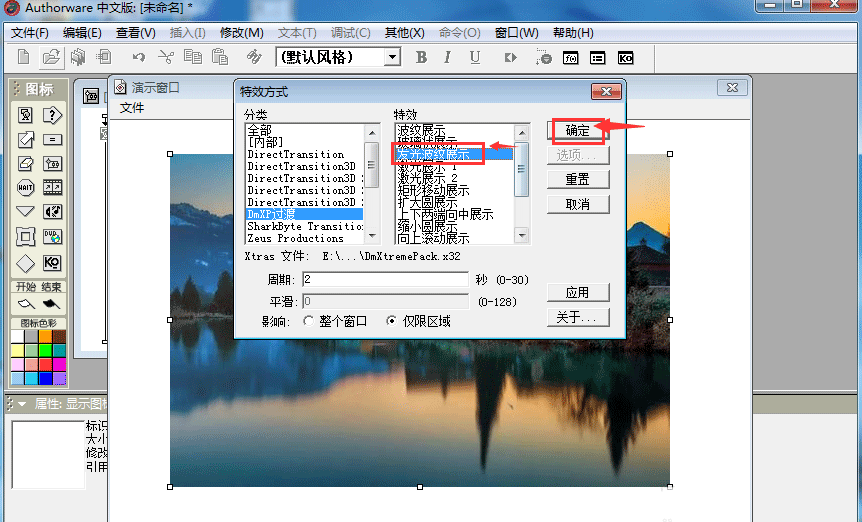
7.我们在AW中为图片添加了发光涟漪。
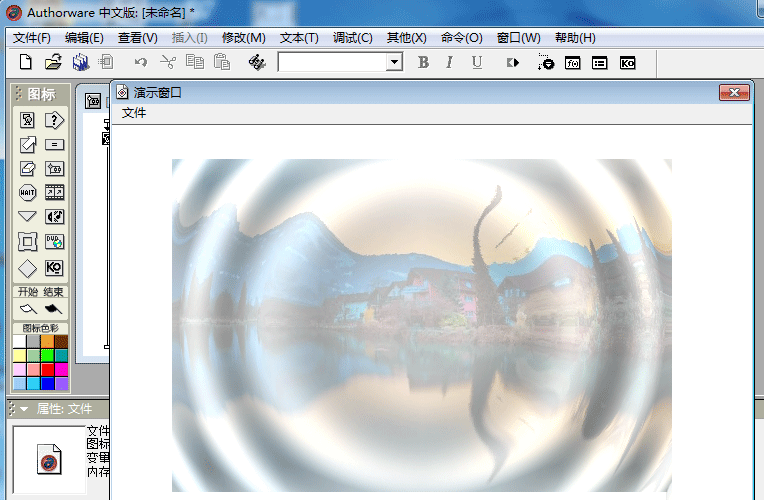
以上是Authorware给图片添加光学波纹效果的技巧。希望大家喜欢!
